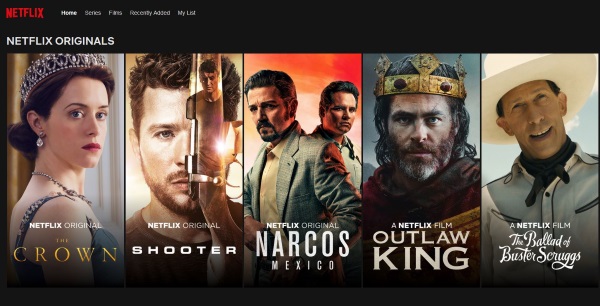
Помните, как в Netflix можно было подписаться на подписку и получить DVD (а может быть, и блю-рей) по почте? Вы вставляли его в DVD-плеер, смотрели, а затем отправляли обратно с обещанием получить следующий фильм в вашей очереди. Это была самая лучшая вещь на свете: двенадцать долларов в месяц или около того, и у вас был неограниченный прокат после возврата диска.
Содержание
Боже, мы прошли долгий путь. Теперь потоковое вещание Netflix происходит мгновенно. Многие DVD & Blu-Ray плееры имеют приложение Netflix, встроенное прямо в устройство, а телевизоры Smart TV поставляются с уже установленным приложением Netflix. Вместо того чтобы выбирать фильм за несколько дней вперед и надеяться, что у вас все еще будет настроение посмотреть именно этот фильм, когда он придет, вы можете просто включить приложение и смотреть все, что хотите, когда хотите.
Но что, если бы мы могли сделать ваш опыт использования Netflix еще лучше? Что если бы существовали расширения и плагины, которые вы могли бы добавить к своему опыту просмотра фильмов, чтобы сделать его еще на один шаг дальше? Угадайте что — есть! Существует несколько расширений Chrome, предназначенных специально для того, чтобы сделать ваш опыт просмотра фильмов Netflix самым лучшим, и мы рассмотрим 5 лучших расширений Netflix Chrome, которые действительно улучшат ваш домашний кинотеатр.
FlixPlus от LifeHacker
FlixPlus поможет вам решить, что вы хотите посмотреть перед просмотром. Сколько раз мы видели фильм или телепередачу на экране Netflix (особенно те: «Рекомендовано для вас», о которых мы никогда не слышали?) и решали посмотреть его только для того, чтобы решить, что сюжет ужасен или развивается не в том направлении, в котором вы хотите.
Что если бы вы могли сначала посмотреть трейлер фильма? Что если бы вы могли посмотреть его рейтинг Rotten Tomatoes или посмотреть список актеров на IMDB, чтобы понять, кто играет в фильме — Том Хэнкс или Том Круз? Что если бы вы могли найти фильм или сериал в Google или Wikipedia и прочитать все отзывы и информацию о нем, прежде чем нажимать кнопку play и тратить свое время на шоу, которое вас изначально не интересовало?
FlixPlus имеет возможность делать все это. Пожалуй, лучшее расширение Chrome для Netflix, когда вы пытаетесь решить, что посмотреть, FlixPlus старается предоставить вам любую информацию о фильме или телепередаче до того, как вы начнете его смотреть. Поскольку на Netflix так много фильмов, которые мы раньше не видели или не слышали о них, FlixPlus проделывает огромную работу, чтобы стать, возможно, самым ценным расширением для Netflix в Chrome.
Скачайте его сейчас: Google Chrome
FindFlix
Мы все это делали — в те моменты, когда мы хотим посмотреть тот единственный фильм режиссера Рона Ховарда, название которого мы не можем вспомнить. FindFlix — это инструмент, призванный помочь вам как зрителю получить доступ к «секретным» категориям, встроенным в Netflix, чтобы помочь вам найти конкретный фильм.
Вместо того, чтобы искать точное название фильма, который вы ищете, у них есть выпадающее меню, которое позволит вам найти такие категории, как: «фильмы для детей от 0 до 2 лет» или «фильмы с Брэдом Питтом в главной роли».
Не зная, что такое секретные категории поиска, вы можете просто опустить выпадающее меню FindFlix, и оно позволит вам провести категоризированный поиск на основе всех «секретных критериев поиска», запрограммированных в Netflix, которые не всегда доступны.
Для тех моментов или дней, когда вы просто хотите посмотреть все фильмы с Шоном Коннери, которые сможете найти, или найти очередь фильмов, подходящих по возрасту для ваших детей, FindFlix — это то, что вам нужно. Благодаря своей универсальности и способности находить именно то, что мы ищем, даже когда мы не знаем, что именно мы ищем, FindFlix прочно вошел в пятерку лучших расширений Netflix Chrome.
Скачайте его сейчас: Google Chrome
Showgoers
Showgoers — это расширение Netflix Chrome, которое просто фантастично, когда вы хотите посмотреть или испытать фильмы с кем-то еще. Независимо от того, где находится ваш друг или член семьи, вы можете смотреть фильм вместе на Netflix в идеальной синхронизации.
Showgoers предоставляет ссылку, на которую может нажать другой человек/люди, просматривающие канал, и вы все можете смотреть фильм одновременно, и если один человек прерывает фильм, чтобы сделать перерыв в туалете или взять напиток из холодильника, фильм приостанавливается для всех синхронизированных вместе. Это очень удобно, так как вы можете встать, не пропустив ни одной минуты, и вам не нужно беспокоиться о том, что ваши друзья испортят то, что произойдет дальше, потому что они на несколько минут опередили вас в фильме.
По правде говоря, удивительно, что Netflix еще не сделал это постоянной функцией своей программы, но пока они этого не сделали, Showgoers позволяет пользователям в разных семьях смотреть фильм вместе, как будто они сидят на одном диване.
Скачайте сейчас: Softonic
SuperNetflix
SuperNetflix — наше четвертое лучшее расширение Netflix Chrome, потому что оно исправляет небольшие проблемы с качеством жизни, которые время от времени возникают у Netflix. Буферизация и соединение обычно контролируются Netflix. Netflix чувствует, когда ваш интернет замедляется, и когда интернет теряет пропускную способность, Netflix автоматически исправляет эту проблему, временно снижая качество видео, чтобы ваш фильм не пропускал или не пропускал удары.
SuperNetflix исправляет эту проблему, предоставляя вам контроль над тем, как и когда меняется качество видео и звука. Если ваша жена в соседней комнате включает свой ноутбук или ваши дети наверху загружают игры на планшете, это может повлиять на скорость вашего интернета, пусть даже на несколько мгновений. Netflix обычно чувствует это и снижает качество видео/аудио, пока все не исправится, а затем качество видео не вернется к норме.
SuperNetflix позволяет вам решать, какими будут настройки видео и аудио, чтобы гарантировать, что вы смотрите фильм так, как вам удобно, без этих мелких раздражающих задержек.
Скачайте прямо сейчас: Google Chrome
Video Adjust For Netflix
У всех нас бывали такие моменты, когда нам казалось, что фильм слишком темный, или фильм вымывается и становится слишком ярким. Обычно это связано с кинематографией, когда режиссер хочет затемнить некоторые сцены или осветить определенных людей. В зависимости от комнаты, в которой вы смотрите фильм, и условий освещения в вашем доме эти темные экраны могут быть почти слишком трудными для просмотра или слишком яркими, чтобы действительно смотреть и наслаждаться.
Video Adjust for Netflix позволяет вам изменять и корректировать настройки яркости, контрастности и цвета, чтобы определенные сцены выглядели так, как вы хотите, чтобы они выглядели на экране вашего телевизора (или компьютера), и наслаждаться фильмом по-своему.
Скачайте это сейчас: Google Chrome
Netflix Profanity Filter
Для тех из нас, у кого есть дети, некоторые из фильмов, которые выходят, и которые нам нравятся, содержат выражения, которые мы не хотим, чтобы наш шестилетний ребенок повторял вне дома. Netflix Profanity Filter дает вам возможность (с помощью субтитров) запрограммировать слова, которые вы не хотите слышать во время просмотра, и он будет «стирать» или «* * * * * » слова в субтитрах в дополнение к отключению звука, чтобы защитить уши ваших маленьких детей (или вас самих, если вы легко обижаетесь на термины PG-13).
Скачайте сейчас: Google Chrome
Закрытие
Netflix прошел долгий путь с момента своего появления, и он продолжает расти в библиотеке, функциях и доступности — и он будет продолжать расти все шире и глубже по мере того, как он все больше утверждается в качестве основного варианта во всем мире для потоковой передачи фильмов и телешоу по запросу. На данный момент, по мере продвижения по этому пути, будет появляться множество расширений Chrome, которые сделают весь процесс просмотра лучше и удобнее. Вот 5 (или 6) лучших, которые мы нашли, и все они являются лучшими в своем деле.
YouTube видео: Лучшие расширения Netflix Chrome
Вопросы и ответы по теме: “Лучшие расширения Netflix Chrome”
Какие есть расширения для хрома?
Топ расширений Google Chrome для оптимизации работы* Для блокировки рекламы Adblock Plus.
- Снимок экрана Lightshot.
- Личная эффективность iMacros for Chrome.
- Поиск грамматических ошибок LanguageTool.
- Работа с почтой MailTrack.
- Хранение паролей LastPass.
- Безопасность Ghostery.
- VPN. Urban VPN.
Где скачать расширения для хрома?
Откройте Интернет-магазин Chrome. В столбце слева нажмите Приложения или Расширения. Выберите в каталоге, что хотите добавить (если нужно, воспользуйтесь функцией поиска). Рядом с названием нужного приложения или расширения нажмите Установить.
Как найти расширения в Google Chrome?
Как посмотреть список расширений1. Откройте браузер Chrome на компьютере. 2. В правом верхнем углу экрана нажмите на значок “Настройка и управление Google Chrome” . 3. Выберите Дополнительные инструменты Расширения.
Сколько нужно оперативки для хрома?
Сам браузер (без учета вкладок) Google Chrome потребляет около 1.5 гб оперативной памяти.
Как увеличить скорость хрома?
**Вот как включить эту функцию:**1. Запустите браузер Chrome на компьютере. 2. В правом верхнем углу окна нажмите на значок с тремя точками Настройки. 3. Выберите Конфиденциальность и безопасность Файлы cookie и другие данные сайтов. 4. Включите параметр Разрешить предзагрузку страниц для повышения скорости работы браузера и поиска.











